很多由XP/Win7/Win8系统升级到Win10的朋友会发现,熟悉的电脑开机声音没有了。此外,虽然用户可以设置开启开机声音,但声音也不够好听,想要自己更换怎么操作呢?下面电脑百事网小编带来最新的Win10更换开机声音方法教程,还不知道Win10开机声音怎么设置的朋友,不妨一起来Get起来。
1、首先在Win10桌面右下角的喇叭“声音”图标上点击鼠标右键,在弹出的右键菜单中点击「声音」,如下图所示。
2、Windows 10系统默认开机声音是关闭的,因此我们在打开声音设置后,记得查看下声音是否为“Windows默认”,然后需要勾选上下方的“播放Windows启动声音”,完成后,点击下面的“确定”保存设置。
完成以上2步设置后,Win10电脑开机就会有启动的声音了。不过自带的Win10开机声音比较难听,我们可以更换成一些自己喜欢的开机声音,继续操作如下。
3、接下来使用Windows + R 组合快捷键打开运行对话框,然后键入或粘贴上路径:C:WINDOWSMedia 并点击下方的确定打开,如下图所示。
4、之后打开的是Window10系统音频文件夹,在这个Media文件夹中,找到 Windows启动.wav(有些系统显示为Start Windows.wav)音频文件,这个就是Win10开机启动文件。
5、之后我们可以去网上下载一个.wav短音频文件,然后命名为Windows 启动.wav,并替换掉Media文件夹中的开机音频文件即可。如果不会制作或者网上找不到下载的话,可以去Win7/XP系统的C:WINDOWSMedia找到开机声音文件,复制过来替换用也可以,这样可以体验熟悉的开机声音。
Ps.在替换Win10自带的Windows 启动.wav声音文件前,建议用户先将自带的音频文件复制到其它文件夹中备份一个,方便后期还原。
以上就是Win10更换开机声音方法教程,希望对大家有所帮助。Win10更改开机声音,与之前的Win7、XP系统有所不同,稍后电脑百事网小编也会为大家附上Win7更换开机声音方法教程。


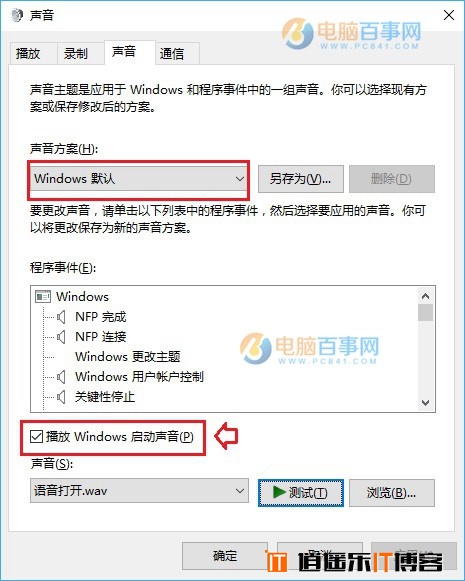
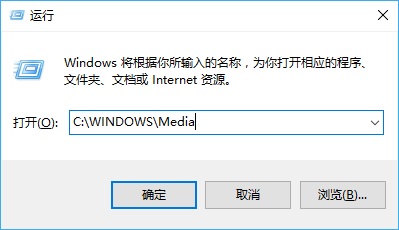
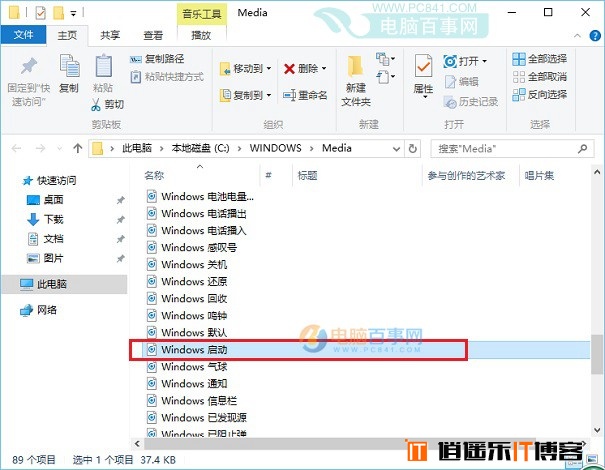






最新评论